Adobe Audition jest uważany za profesjonalny program pracy. Zawiera kompletny zestaw narzędzi, który zawiera różnorodne funkcje wielościeżkowe, takie jak edycja, miksowanie, nagrywanie i przywracanie dźwięku.
Na rozprawie znajdziesz różne narzędzia aby rozwinąć pożądane efekty i sprawić, by Twój dźwięk bardzo się zmienił. Program pozwala tworzyć treści audio ten Uważa się również, że program Audition został stworzony w celu przyspieszenia procesów edycji wideo. Pozwala usunąć szumy tła z dźwięku
podobnie Ten program udostępnia swoim użytkownikom Z dźwięki lub dźwięk z wysoka jakość; wystarczy dobrze wykonać każdy krok, aby uzyskać dobre wyniki edycji.
Twórz różnorodne efekty robotów, wiewiórek lub komentatorów za pomocą Adobe Audition CC
Najpierw musisz otworzyć i „Włożyłem” dźwięk, który chcesz edytować, aby zmienić głos. Aby zastosować proces edycji, musisz wybrać ścieżki audio.
Najpierw kliknij i wybierz dźwięk, a następnie przewiń do górnego panelu, aby wybrać opcję „dobytek” wybierz opcję z menu rozwijanego „konfiguracja” Puis „chór” ten
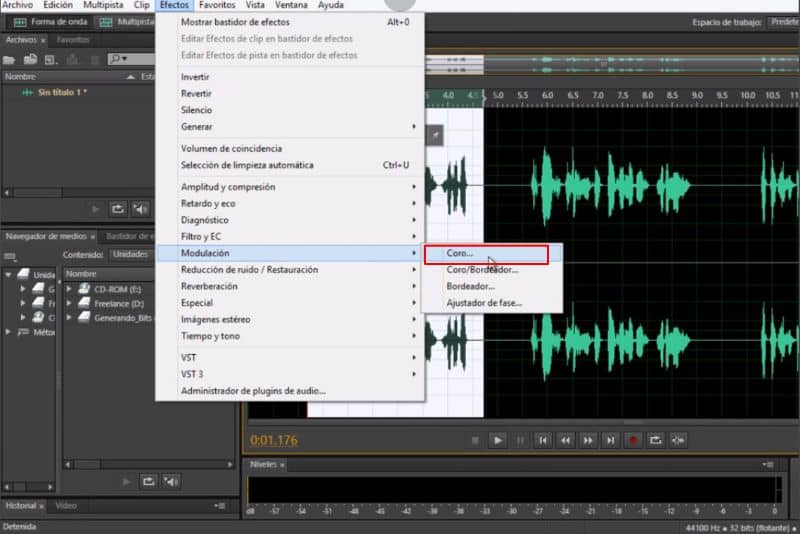
Automatycznie zobaczysz nowe okno, w którym powinieneś zobaczyć, ile ma głosów. Możesz wybrać 5, ale pamiętaj, że wszystko zależy od tonu Twojego głosu.
Następnie możesz kliknąć przycisk w tym samym menu, ale w lewym dolnym rogu, aby określić, jak brzmi głos robota. Jeśli chcesz, możesz zmienić wartość z 5 na 8, aby uzyskać lepszy wynik w tonie głosu robota.
Ponadto, jeśli chcesz jeszcze bardziej dostosować efekt głosowy, możesz przesunąć elementy sterujące w tym samym menu. Następnie musisz kliknąć opcję „Zastosować” ? Pamiętaj, że zmieniła się tylko część głosu robota, ale należy go ponownie wprowadzić „Efekty”> „Modulacja”> „Granica” ten
W tym nowym oknie musisz wybrać wybór „Roboty” w wybór „Domyślne” ten Możesz także odsłuchać dźwięk, wybierając poniższy przycisk. Lub, jeśli wolisz, możesz wybrać „smutne dźwięki” w tym samym menu, wszystko zależy od twoich preferencji.
Na koniec musisz nacisnąć opcję „Zastosować” i to wszystko. Jeśli wykonałeś każdy z kroków, masz już ocenę głosu robota.
Twórz najlepsze efekty dźwiękowe dzięki Adobe Audition CC
Zasadniczo, aby wejść do ustawień głosu wiewiórki, musisz wprowadzić plik dźwiękowy, który chcesz edytować. Przejdź do górnego menu i wybierz „Dobytek” ten Następnie musisz wybrać „Czas i ton” i wybierz „Zoom i ton (procedura)”. Następnie w „domyślnych” musisz wybrać „hel” i tak pozostaje dźwięk wiewiórki.
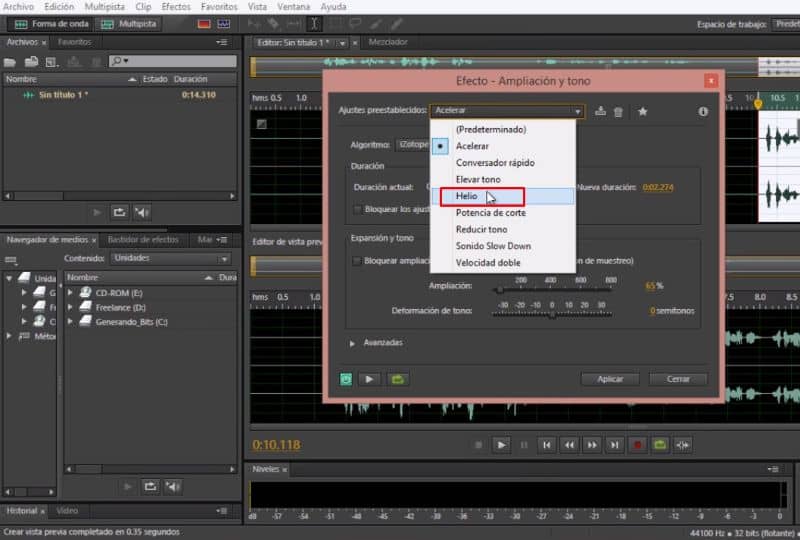
Kiedy skończysz, musisz kliknąć „Zastosować” i tak otrzymujesz ton głosu wiewiórki. Możesz zapisać dźwięk w dowolnym formacie, ale najbardziej zalecany jest MP3.
Dodatkowo, aby móc zbalansować zgodnie z sugestiami programu, głos mówcy musi zostać wprowadzony do programu Adobe Audition CC, a następnie edytowany dźwięk. Możesz go pobrać przy minus 3, aby uzyskać lepszą zdolność słuchania.
Musisz przejść do górnego menu i wybrać „efekty” „konkretny” w którym wybrać „Wzmacniacz głosu” ten W nowym oknie możesz wybrać jedną z trzech dostępnych opcji, którymi są: mężczyzna, kobieta lub muzyk.
W takim przypadku wybierzemy „facet” wszystko zależy od posiadanego dźwięku, jeśli nagrywam z kobietą, wybierasz kobiecy wybór.
Więc musimy ” zastosować efekt Ponieważ pozwala na wyrównanie głosu nauczyciela, co jest dla nich praktyczne. Automatycznie zobaczysz zmiany w falach dźwiękowych, jest to szybkie wyrównanie, bez potrzeby głębokiej wiedzy edycyjnej, dzięki czemu w zależności od programu możesz osiągnąć pozytywne wyniki.
Krótko mówiąc, w kilku prostych krokach możesz stworzyć różne efekty za pomocą Adobe Audition CC. Warto również zauważyć, że jest to jeden z najlepszych programów do osiągnięcia tego typu efektu.
To również może Cię zainteresować Jak profesjonalnie poprawić brzmienie swojego głosu w Premiere pro?